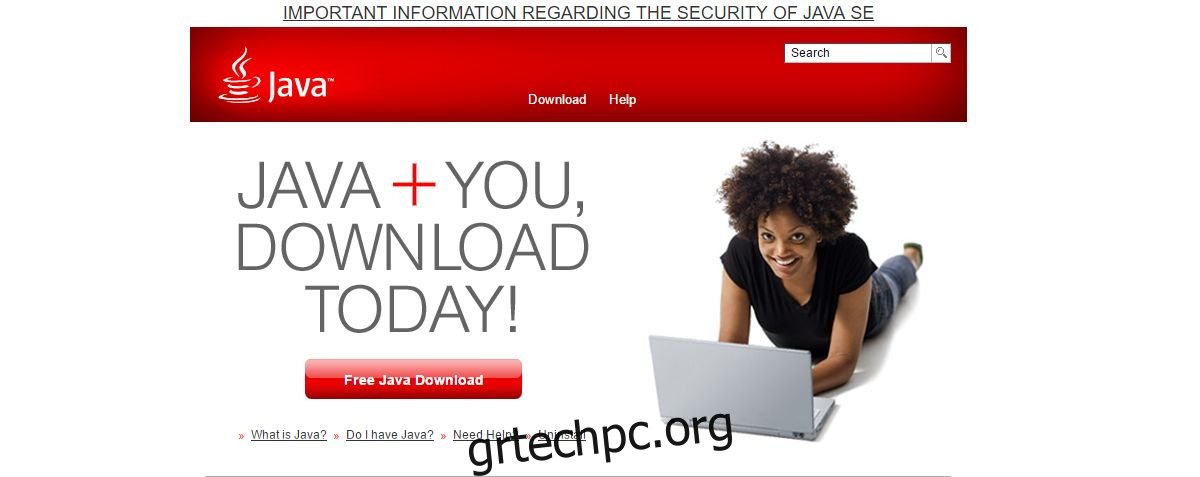Οι εφαρμογές των Windows συσκευάζονται κυρίως ως προγράμματα εγκατάστασης ή εκτελέσιμα αρχεία. Ένα πρόγραμμα εγκατάστασης εφαρμογής έχει την επέκταση MSI και ένα εκτελέσιμο αρχείο έχει την επέκταση EXE. Κατά καιρούς, ένας προγραμματιστής μπορεί να επιλέξει τη συμπίεση ενός αρχείου EXE. Αυτό γίνεται επειδή τα προγράμματα περιήγησης θα αποκλείσουν τη λήψη ενός EXE θεωρώντας ότι είναι κακόβουλο. Ομοίως, ορισμένες υπηρεσίες ηλεκτρονικού ταχυδρομείου και πελάτες ενδέχεται να μην επιτρέπουν στους χρήστες να επισυνάψουν ή να πραγματοποιήσουν λήψη ενός αρχείου EXE. Επομένως, οι χρήστες των Windows συνηθίζουν να εξάγουν ένα EXE από έναν συμπιεσμένο φάκελο για να το εκτελέσουν. Αν και είναι φυσιολογικό, αυτό μπορεί να προκαλέσει σύγχυση εάν έχετε κατεβάσει ένα αρχείο JAR. Το αρχείο JAR θα συσχετιστεί με τις εφαρμογές 7zip ή Winzip. Η εφαρμογή αρχειοθέτησης θα μπορεί να εξαγάγει το αρχείο JAR, αλλά δεν θα υπάρχει τίποτα σε αυτό που να μπορείτε να εκτελέσετε. Δείτε πώς μπορείτε να εκτελέσετε ένα αρχείο JAR στα Windows.
Πίνακας περιεχομένων
Τι είναι ένα αρχείο JAR;
Ένα αρχείο JAR είναι ένα αρχείο Java. Το JAR είναι η επέκταση αρχείου για αρχεία Java. Οι εφαρμογές έχουν κατασκευαστεί για να εκτελούνται στο πλαίσιο JAVA. Το Minecraft (η έκδοση για επιτραπέζιους υπολογιστές) είναι ένα συνηθισμένο παράδειγμα εφαρμογής που απαιτεί Java εγκατεστημένη στο σύστημά σας για να εκτελεστεί. Το ίδιο το Minecraft είναι συσκευασμένο ως αρχείο EXE, ώστε να μην χρειάζεται ποτέ να εκτελέσετε ένα αρχείο JAR με αυτό.
Το αρχείο JAR είναι μια καθαρή εφαρμογή Java που δεν έχει συσκευαστεί σε EXE. Τα Windows από μόνα τους δεν μπορούν να το τρέξουν.
Εγκαταστήστε Java
Για να εκτελέσετε ένα αρχείο JAR στα Windows, πρέπει να εγκαταστήσετε Java στο σύστημά σας. Ελέγξτε εάν το αρχείο που θέλετε να εκτελέσετε απαιτεί μια συγκεκριμένη έκδοση Java για να εκτελεστεί. Εάν ο προγραμματιστής δεν έχει καθορίσει μια έκδοση, πραγματοποιήστε λήψη και εγκατάσταση της πιο πρόσφατης έκδοσης Java στο σύστημά σας.
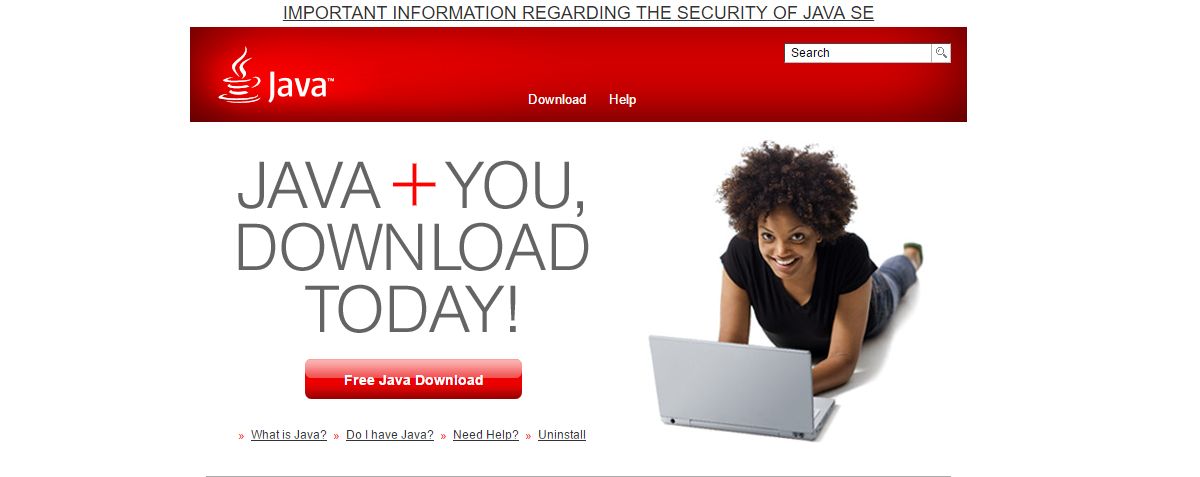
Εκτελέστε ένα αρχείο JAR
Η συσχέτιση αρχείων του αρχείου JAR δεν θα αλλάξει μόλις εγκαταστήσετε την Java. Μεταβείτε στον φάκελο στον οποίο βρίσκεται το αρχείο JAR. Κάντε δεξί κλικ σε αυτόν και μεταβείτε στην επιλογή “Άνοιγμα με”. Επιλέξτε «Επιλογή άλλης εφαρμογής». Θα δείτε το “Δυαδικό Java(TM) Platform SE” σε αυτό το μενού περιβάλλοντος, αλλά μην το επιλέξετε. Επιλέξτε την επιλογή «Επιλογή άλλης εφαρμογής».
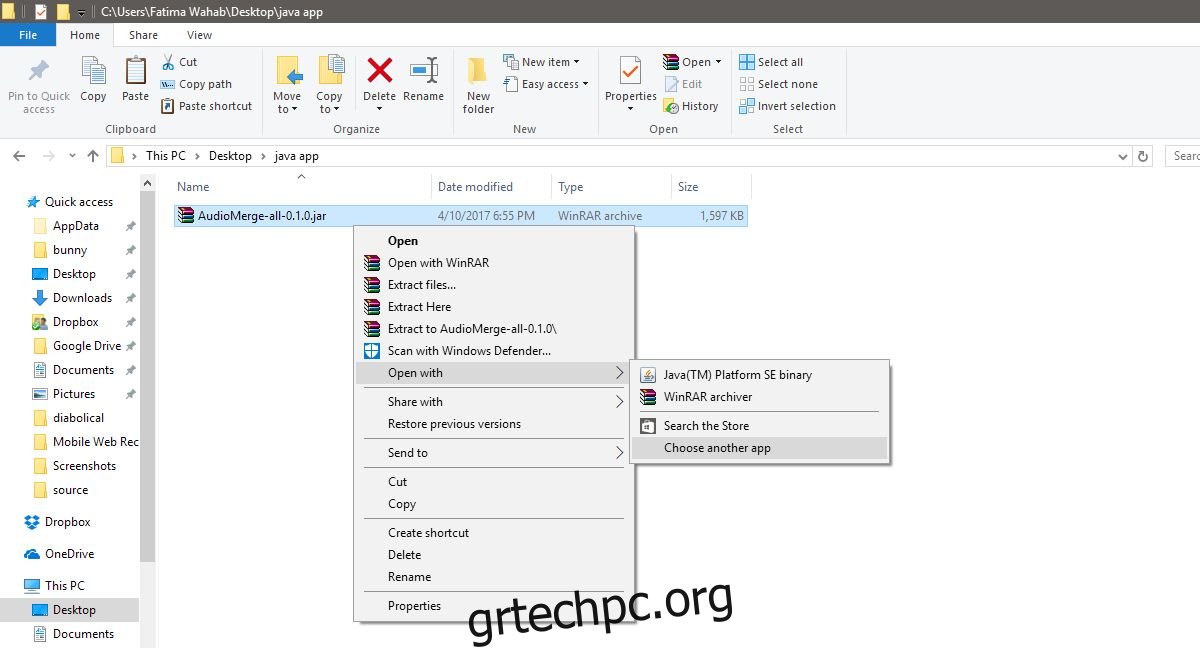
Το “Πώς θέλετε να ανοίξετε αυτό το αρχείο;” θα εμφανιστεί το μενού. Επιλέξτε «Java(TM) Platform SE binary» και επιλέξτε «Να χρησιμοποιείτε πάντα αυτήν την εφαρμογή για να ανοίγετε αρχεία .jar» στο κάτω μέρος. Κάντε κλικ στο «Ok».
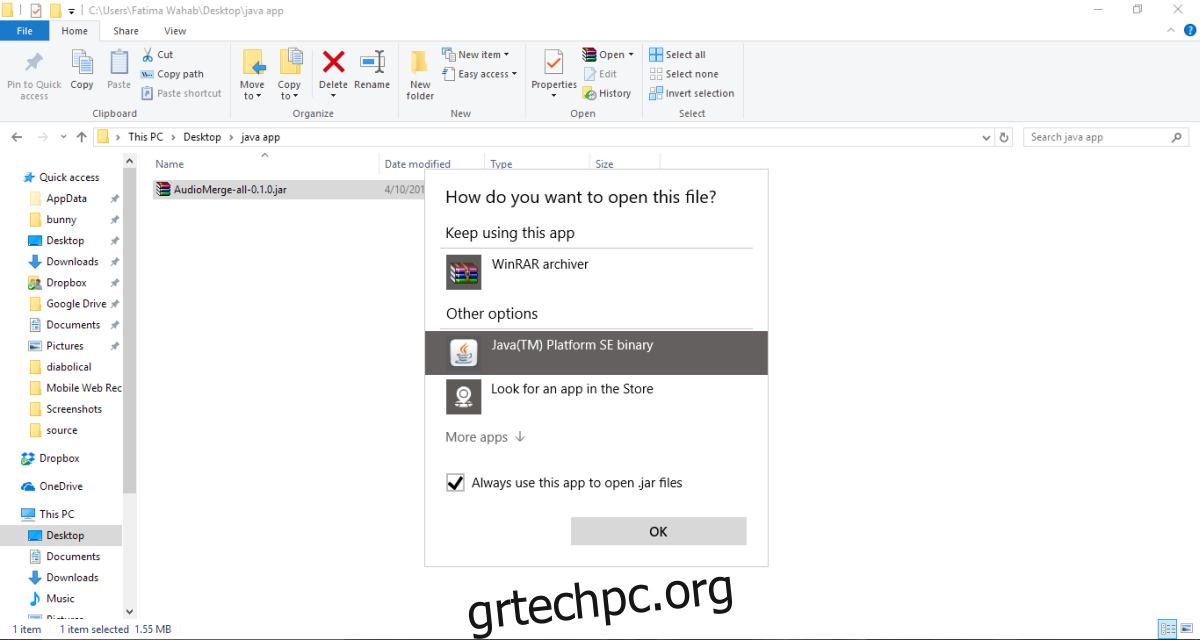
Το αρχείο θα ανοίξει τώρα. Όλα τα μελλοντικά αρχεία JAR που κατεβάζετε θα συσχετίζονται πλέον με την Java. Θα χρειαστεί μόνο να κάνετε διπλό κλικ σε ένα αρχείο JAR για να το εκτελέσετε. Το επόμενο αρχείο JAR που θα κατεβάσετε δεν θα συσχετιστεί με μια εφαρμογή αρχειοθέτησης. Αντίθετα, το εικονίδιο του αρχείου θα είναι το επίσημο εικονίδιο αρχείου Java.